极路由器的设置方法
极路由器的设置方法
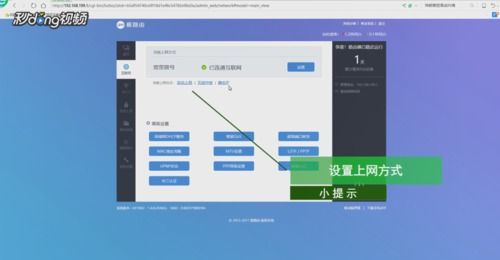
极路由器怎么设置上网和大部分的路由器一样它也是有一个WEB设置界面,进入以后看上着面的中文提示设置相关的功能。下面是我帮大家整理的极路由器怎么设置,希望大家喜欢。
方法/步骤 在极路由器的默认IP地址为:192.168.199.1,把这个地址输入地址栏处再回车。
初始密码为:空 进入路由器的`设置界面以后点击【外网设置】在这里可以设置路由器的连接外网的方式如:ADSL或是固定IP上网。看自己的网络环境而决定设置的方法。 点击【无线设置】在这里设置无线路由器的名称和密码。 在极路由设置面下正中间显示出来的在线多少人的提示,点击进入。
在这里可以断开在线的设备,或是是限速或是更改设备在路由器显示的名称。 高级设置下面全部都是一些不常用的选项。
都是中文比较直白的展示。 这就可以了。
新买极路由怎么设置
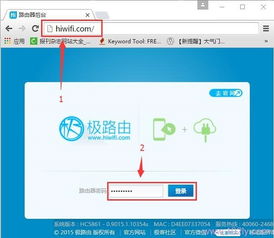
一、极路由的一些功能:1.内置VPN:可以2.防火墙功能:内部自带防火墙3.中继功能:可以进行无线中继4.无线安全性:可以进行MAC地址的过滤,带有无线安全功能的 开关 ,具有WPA-PSK/WPA2-PSK的安全机制5.网络的管理:可以进行软件在线升级6.插件的安装:插件可以进行安装7.插件的更新:插件会进行自动的在线更新8系统的更新:可以在线自动更新系统9.远程的控制:手机可以进行远程的控制 二、极路由的设置方法:第一步:极路由器的设置步骤当中也需要进入WEB设置界面,跟普通的路由器进入的WEB设置界面相同,然后再根据提示进行极路由的下一步设置。第二步:在WEB设置页面的地址栏中输入极路由器的默认IP地址即192.168.199.1(不同品牌的极路由默认地址不同,需查看说明书),然后按下回车按键,提示:设置的初始密码一般为空。
第三步:完成默认IP地址的输入以后,进入到极路由器的设置界面,在设置界面找到外网设置进入,进而实现极路由器的外网连接的设置,连接外网的方式可以是ADSL的方式也可以是固定IP上网的方式。
设置时要需要根据自己的网络环境的情况进行设置。第四步:完成外网连接的设置以后,再找到无线设置的选项,点击进入,完成 无线路由 器的的名称和无线路由器的密码设置。第五步:在极路由的设置页面,可以进行对连接无线的人数进行设置,然后进入这个设置,然后将在线的连接设备全部断开,也可以进行修改无线级路由器的名称进行设置,还可以将无线级路由器的网速进行限制操作。第六步:在设置页面找到高级设置并进入,然后在里面可以找到一些直白的常用的选项。
gee极路由器怎么设置
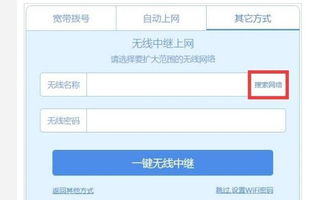
在我们平凡的日常里,大家都经常接触到路由器吧。以下是我为大家收集的gee极路由器怎么设置,仅供参考,希望能够帮助到大家。
gee极路由器怎么设置1 在极路由器的默认IP地址为:192.168.199.1,把这个地址输入地址栏处再回车。
初始密码为:空 进入路由器的设置界面以后点击【外网设置】在这里可以设置路由器的连接外网的方式如:ADSL或是固定IP上网。看自己的网络环境而决定设置的方法。 点击【无线设置】在这里设置无线路由器的名称和密码。 在极路由设置面下正中间显示出来的在线多少人的提示,点击进入。
在这里可以断开在线的设备,或是是限速或是更改设备在路由器显示的名称。 高级设置下面全部都是一些不常用的选项。
都是中文比较直白的展示。 gee极路由器怎么设置2 方法一: 初次设置 按住路由器上的小孔RESET键5秒,重置路由器,路由器和宽带猫按此图示方法连接,(设置时可不连接外网,电脑设置为自动获取IP地址) 选择浏览器,输入网址hiwifi.com,点击“两步设置,立即上网” 点击“立即上网” 根据自己的需求,设置wifi帐号密码 界面提示管理密码与wifi密码一致,点击“知道了” 界面出现wifi设置完成 方法二: 极路由用接入的总线与WAN接口连接,再用一条网线将LAN接口与电脑的网口连 接,然后在登录浏览器,用户名和密码就是admin,在进入就行设置,路由拨号 就行了。 方法/步骤 把ADSL出来的那条线连接到路由器的WAN接口处,接到电脑上或是交换机的接口为LAN按口如如下图所示: 连线好以后。
路由器的默认IP地址为:192.168.199.1。 在浏览器的.地址栏上输入IP并回车转到路由器设置界面,默认的时候是空的密码。 进入点击登陆就可以了。
进入路由器以后首先设置,路由器连外网的设置: 根据你的网络情况选择上网方式。 如果是ADLS就是宽带拔号输入正确账号密码点击【保存】 保存成功后会自动连接到网强上,再点击无线设置这里就是开启设置无线WIFI密码的地方点击进入。 无线网络开关要是开启的状态,输入网络名称,安全类型,和网络WIFI密码输入好以后点击保存。 设备好以后再返回到路由器的首页,点击【网络诊断】,就可以看到路由器是否有连接到互联网。
HiWiFi极路由手机登陆设置教程
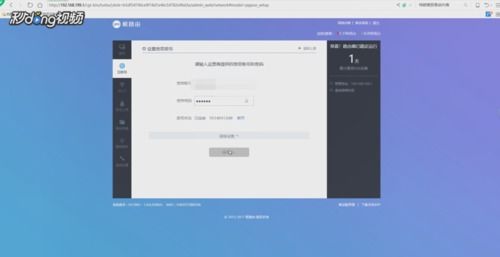
在没有电脑的情况下,可以用手机来设置HIWiFi极路由上网。一台新购买回来(恢复出厂设置)后的HIWiFi极路由,要使用手机设置其上网,需要经过三个步骤设置,下面我告诉你具体的设置 方法 ! HiWiFi极路由手机登陆设置教程:第一步、手机连接到极路由的WiFi 1、给极路由插上电源,然后把宽带网线连接到极路由的WAN口(有因特网图标的接口)。
如果有用到宽带猫、光猫,就用网线把宽带猫(光猫),连接到极路由的WAN口。
2、打开手机的WLAN设置,在搜索结果列表中,找到极路由的WiFi信号,然后点击连接。 手机连接到极路由默认WiFi 温馨提示: (1)、极路由默认WiFi信号名称是:HiWiFi_XXXXXX这种形式。 (2)、此时的WiFi未加密,可以直接进行连接。 HiWiFi极路由手机登陆设置教程:第二步、手机设置极路由上网 1、打开手机上的浏览器软件,然后在浏览器的地址栏中输入:hiwifi.com 或者 192.168.199.1,打开极路由的设置页面。
用手机,首次打开hiwifi.com 2、点击“两步设置,立即上网” 点击“两步设置,立即上网” 3、选择上网方式,并设置上网 这里可以看到有3个选项:宽带拨号、自动上网、 其它 方式。其实上网方式是由用户办理的宽带业务类型决定的,或者是极路由安装的网络环境决定的,并不是随意选择的,下面说明如何进行选择: 极路由中的3种上网方式 (1)、宽带拨号 在开通宽带的时候,宽带运营商提供了 宽带账号、宽带密码给你,并且在未使用路由器上网时,电脑上需要用“宽带连接”(或者类似的拨号程序),填写宽带账号、密码进行拨号上网。 那么在设置极路由上网时,上网方式就应该选择:宽带拨号——>在“宽带账号”填写:运营商提供的上网账号——>在“宽带密码”填写:运营商提供的上网密码——>点击“立即上网”。
极路由中上网方式选择:宽带拨号,并设置参数 重要提示: 宽带帐号、宽带密码由你的宽带运营商提供,一定要填写正确。如果填写错误,是 不能上网 的;据统计,75%以上的用户,都是因为把宽带账号和密码填写错误,导致设置后不能上网。 (2)、自动上网 在开通宽带的时候,运营商为提供任何信息给你;在没有用路由器的情况下,把宽带网线连接到电脑就能上网。
那么在设置极路由上网时,上网方式就应该选择:自动上网——>点击“立即上网” 极路由中上网方式选择:自动上网 重要说明: 当把极路由路由器作为二级路由器使用时,即把极路由路由器连接到已经可以上网的路由器、交换机下面时,也应该选择:动态IP上网 (3)、静态IP上网 开通宽带的时候,运营商会提供一个静态IP地址、子网掩码、默认网关、DNS信息给你。在未使用路由器时,需要在电脑本地连接(以太网)中,填写宽带运营商提供的静态IP地址信息,然后电脑才能上网。 那么在设置极路由上网时,上网方式就应该选择:其它方式——>静态IP上网——>然后填写宽带运营商提供的IP地址、子网掩码、默认网关、DNS 极路由中上网方式选择:静态IP上网 极路由中设置静态IP上网所需的参数 (4)、无线中继上网 如果你打算用极路由,来放大某一台已经可以上网的路由器的WiFi信号。
那么在设置极路由上网时,上网方式就应该选择:其它方式——>无线中继上网,然后点击搜索网络,进行相关设置。 极路由中上网方式选择:无线中继 极路由中上网方式选择:无线中继 4、设置“WiFi名称”和“WiFi密码”——>同时建议勾选“设置管理密码和WiFi密码相同”,如下图所示 用手机设置极路由中的WiFi密码和WiFi名称 注意问题: (1)、注意勾选“设置管理密码和WiFi密码相同”;勾选后,极路由的管理密码(登录密码)和WiFi密码是一样的,我强烈建议大家勾选这一项。 (2)、WiFi名称,建议用字母、数字设置,不要用中文汉字。 (3)、WiFi密码,建议用大写字母+小写字母+数字+符号的组合来进行设置。
5、在弹出的提示框中,点击:知道了 点击:知道了 6、系统配置相关设置 极路由自动应用配置 7、设置完成 极路由配置完成 HiWiFi极路由手机登陆设置教程:第三步、检查设置是否成功 1、手机重新搜索、连接到刚才设置的WiFi信号,本例中是:192ly.com 这个WiFi 2、重新在手机浏览器中输入:hiwifi.com 或者 192.168.199.1打开登录页面;然后输入密码,登录到极路由的设置页面(这里的密码,就是WiFi密码) 输入密码,用手机重新登录到极路由设置页面 3、点击“系统状态” 点击“系统状态” 4、如果“互联网:选项下的IPv4地址、网关地址、DNS地址 选项后面都有IP参数,说明上网设置成功,如下图所示。 互联网 选项下,有IP地址参数,说明极路由上网设置成功 如果“互联网:选项下的IPv4地址、网关地址、DNS地址 选项后面没有参数,如下图所示,说明设置不成功。 互联网 选项下,没有IP地址参数,说明极路由设置失败 易错点 总结 : (1)、HiWiFi极路由连接错误。注意是WAN口(有因特网图标的接口),是用来连接宽带网线(宽带猫、光猫) (2)、上网方式选择错误。
再次说明,上网方式是由宽带类型,或者网络接入环境决定的,不能随意选择;请查看上面 文章 中介绍的选择依据。 (3)、宽带账号、宽带密码填写错误。当上网方式是:宽带拨号时,需要填写运营商提供的宽带账号、宽带密码,如果填写错误,是不能上网的。
极路由怎么设置
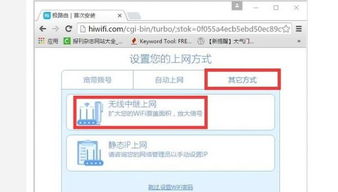
1、将极路由器线路连接好,为电脑、极路由器、猫通电后,我们打开电脑即可进行极路由器设置了,初次使用极路由器就会自动弹出登录界面。 2、之后我们只要输入密码即可,这个默认密码在极路由器说明书以及极路由器表面上的铭牌上会有标注,初次使用后,建议大家修改密码。
进入极路由(HiWiFi )初始管理界面。
3、进入极无线路由器管理界面之后,我们再点击顶部右上角的“设置向导”即可将自己家的上网账号填写进去即可。 4、填写完上网账号与密码进入极路由器后,下一步会涉及到无线网络设置的问题。在它的无线设置页面中,省略了好多艰涩难懂的设置问题,信道以及强度等等一律放在高级设置中,需要用户决定的只有寥寥几项,我们只要选择打开无线开关、填写上无线网络名称以及无线网络密码即可,路由器怎么设置轻松完成。
极路由:手机怎么设置无线路由器
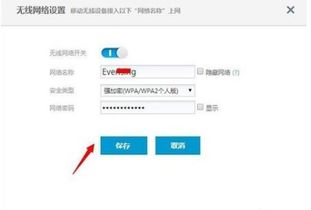
路由器可以通过手机进行设置的,手机设置路由器的方法如下:1、首先将路由器和宽带猫使用网线连接起来,连接方法是通过网线将宽带猫的lan口和路由器的wan口连接。2、硬件连接完毕后,使用手机连接上这款路由器的无线信号,然后打开手机浏览器,输入路由器的登录地址和登录密码,登录后台后选择快速设置。
3、然后根据要求填写宽带帐号和密码。
4、然后在设置一下无线名称和密码保存然后路由器即可正常使用。
上一篇:aj应该怎么清洗
下一篇:黑鱼的几种做法简单又好吃
免责声明:本站部分内容由用户自行上传,如权利人发现存在误传其作品,请及时与本站联系。
冀ICP备18013120号-1






